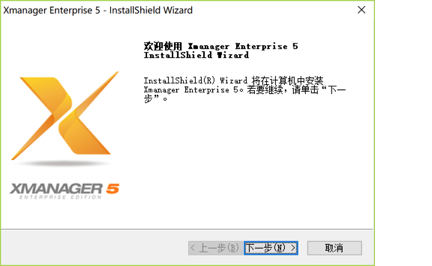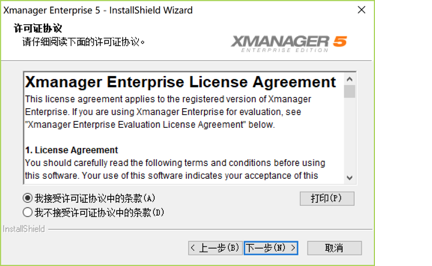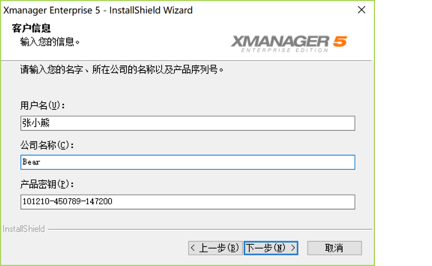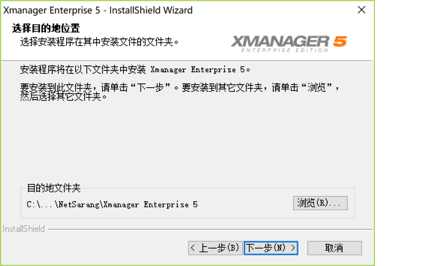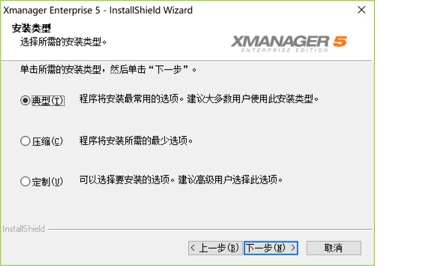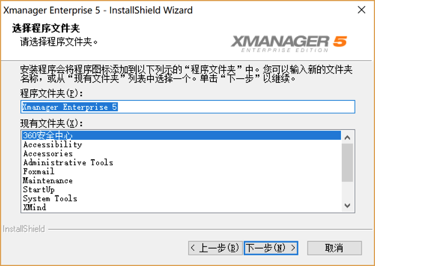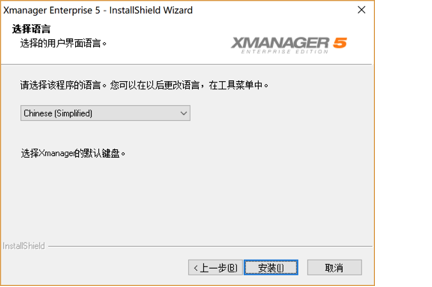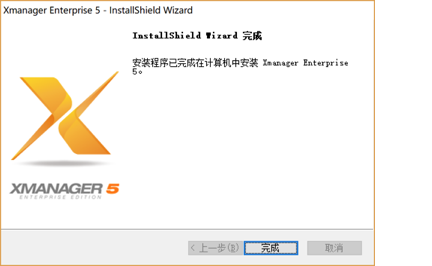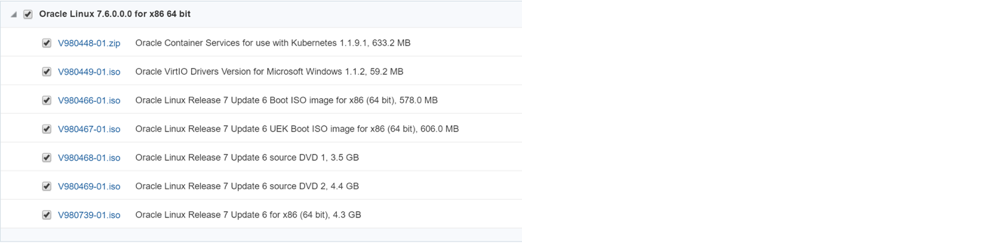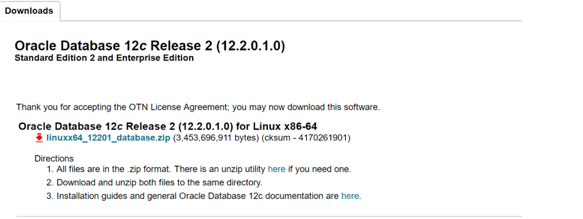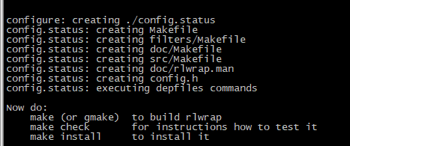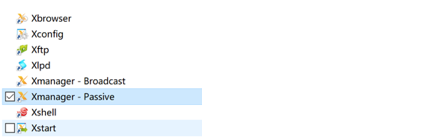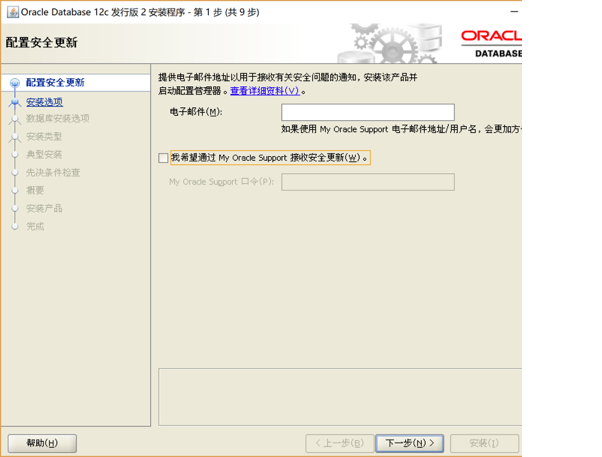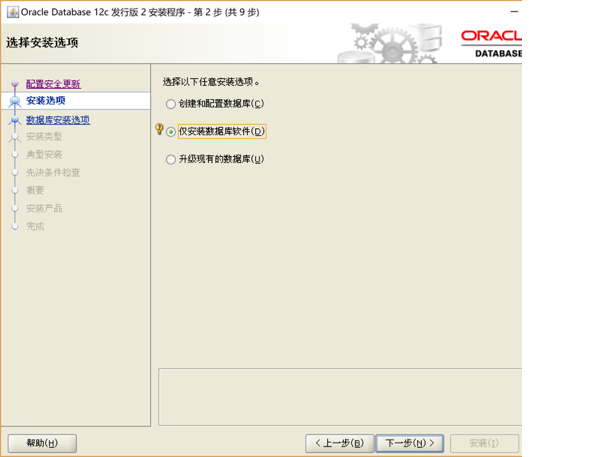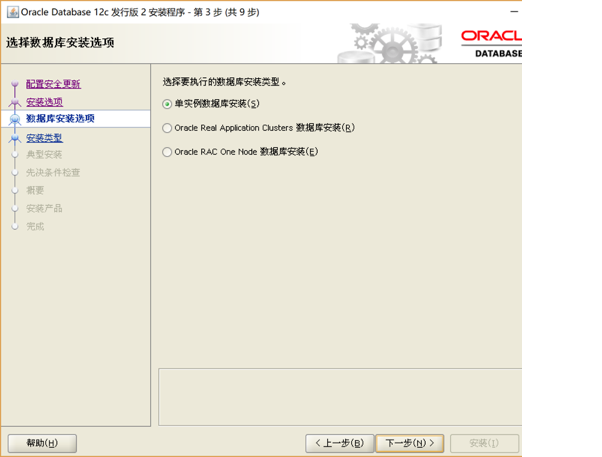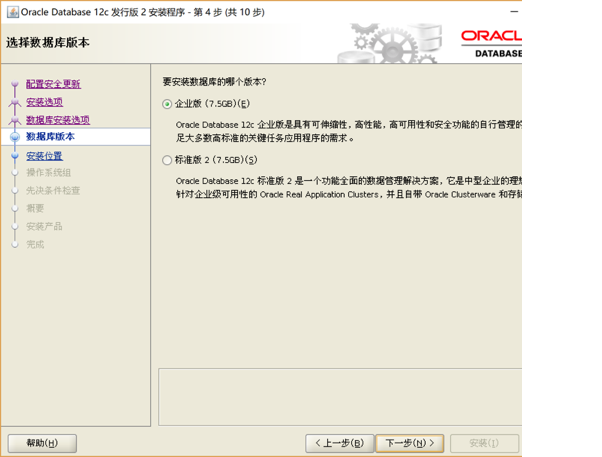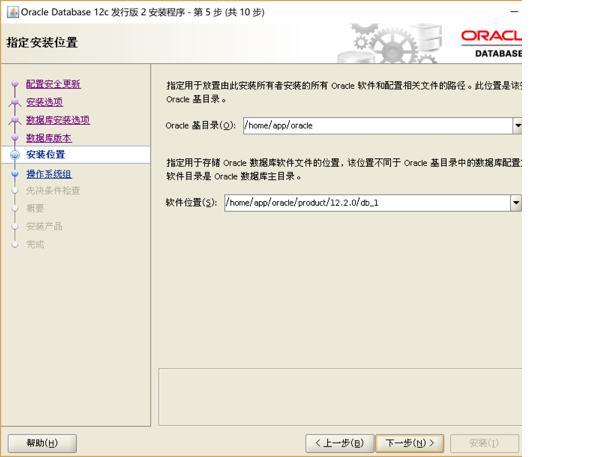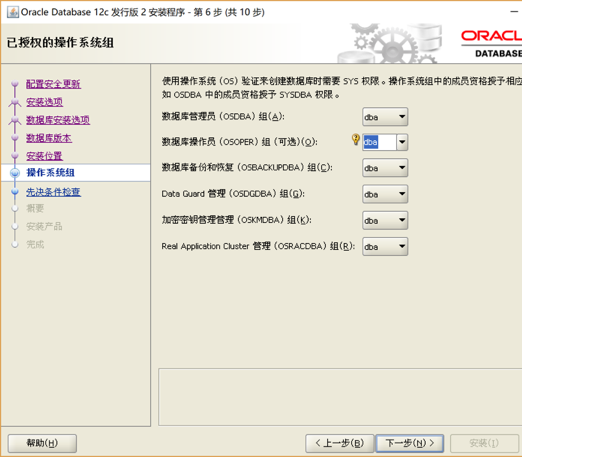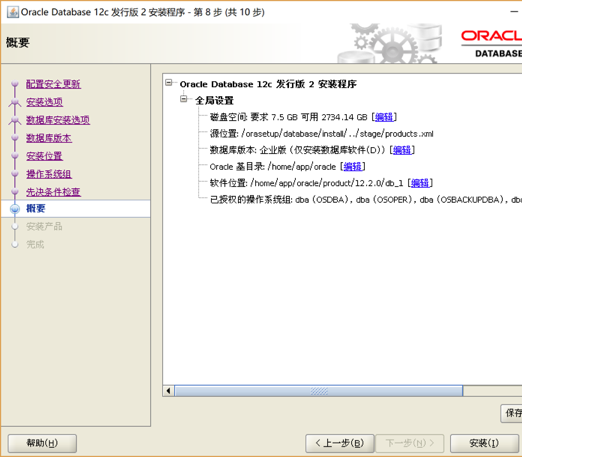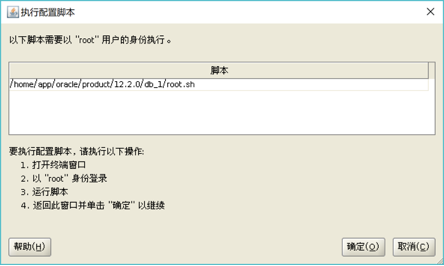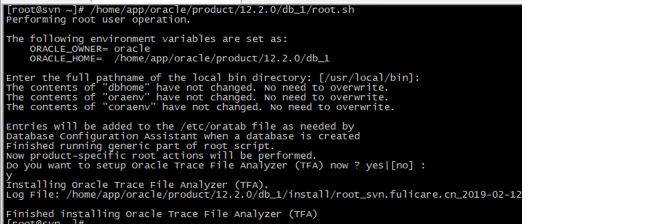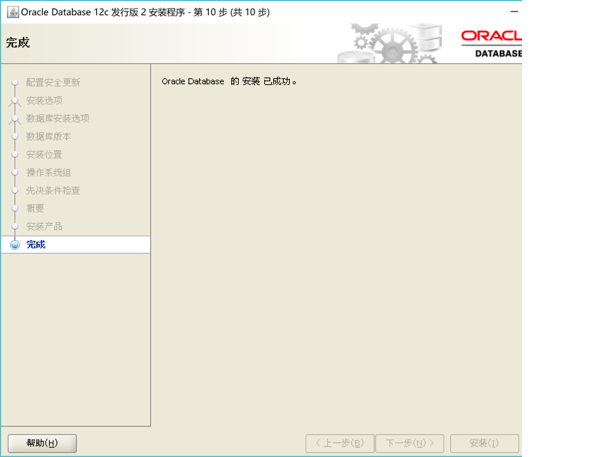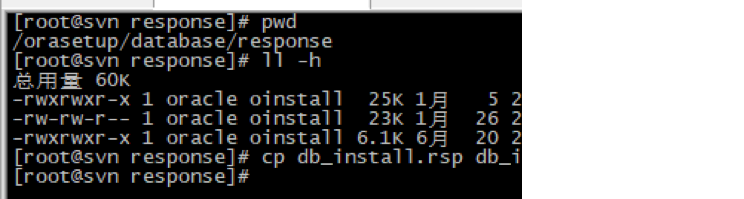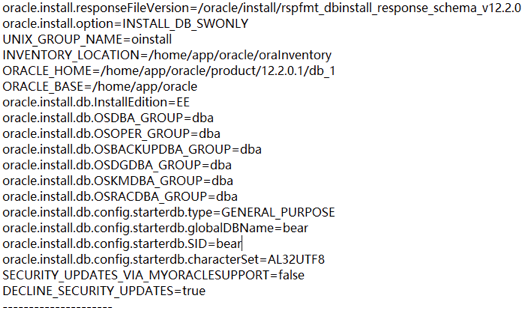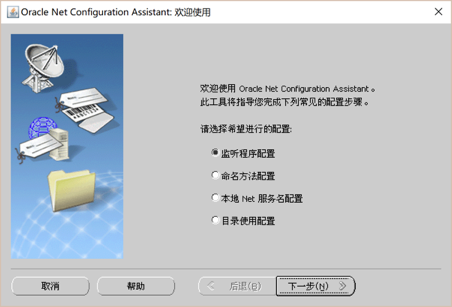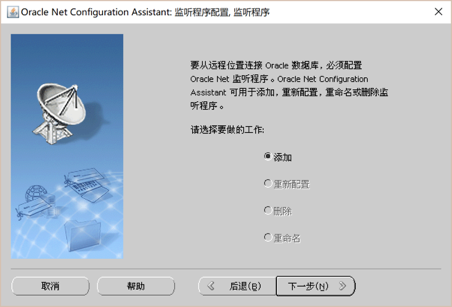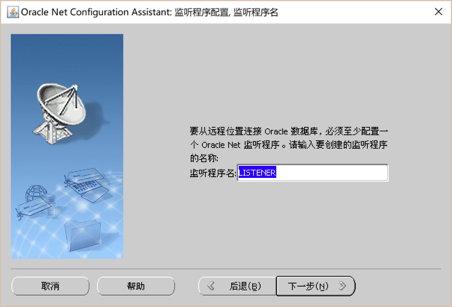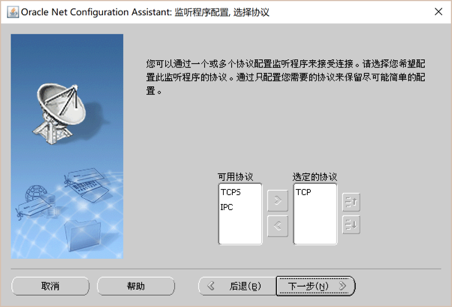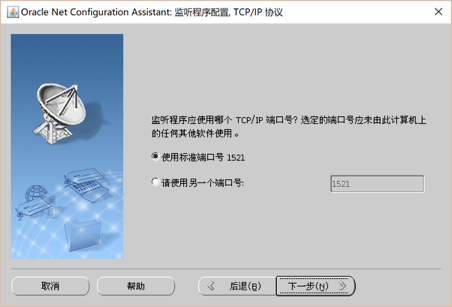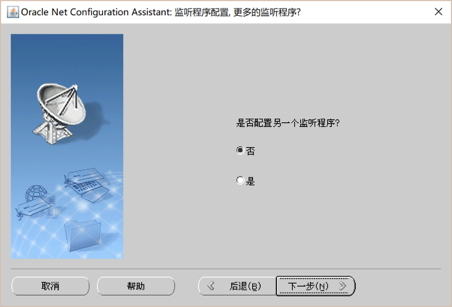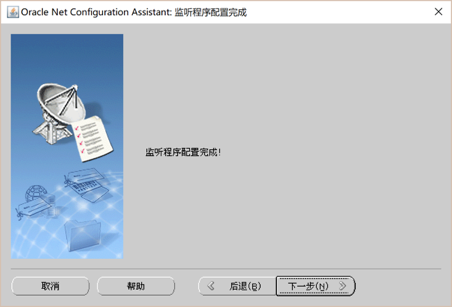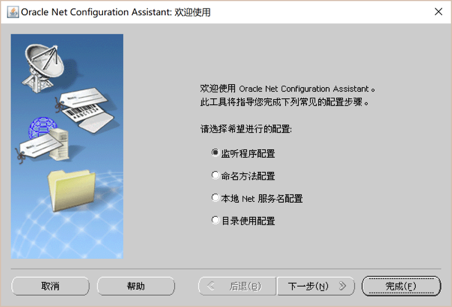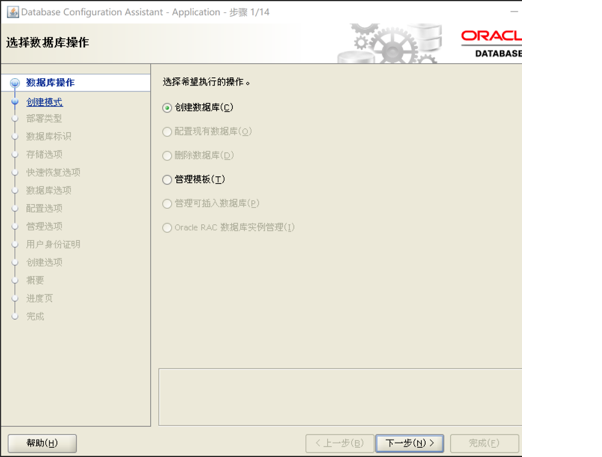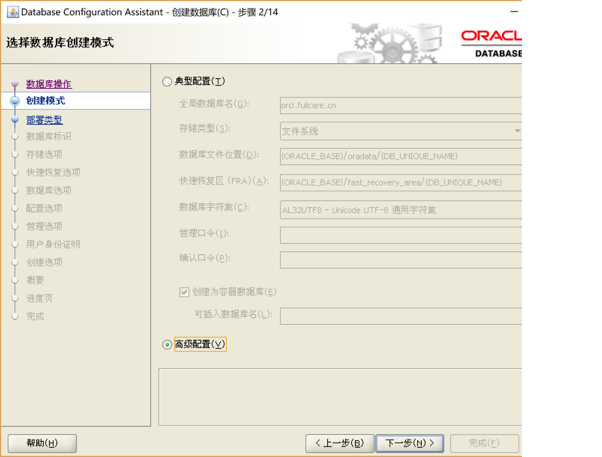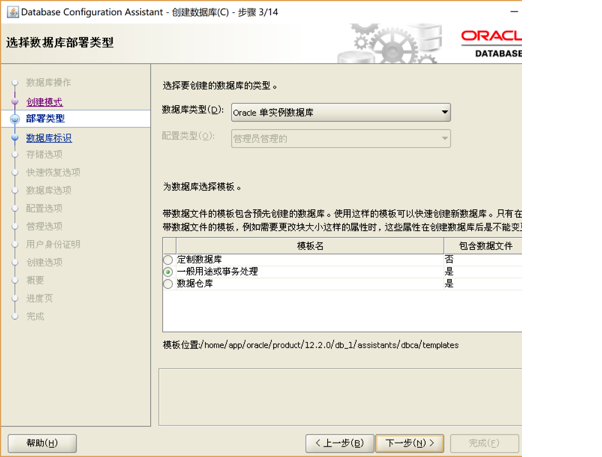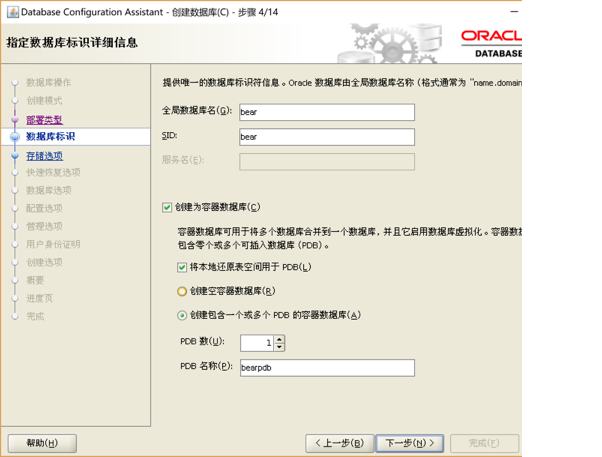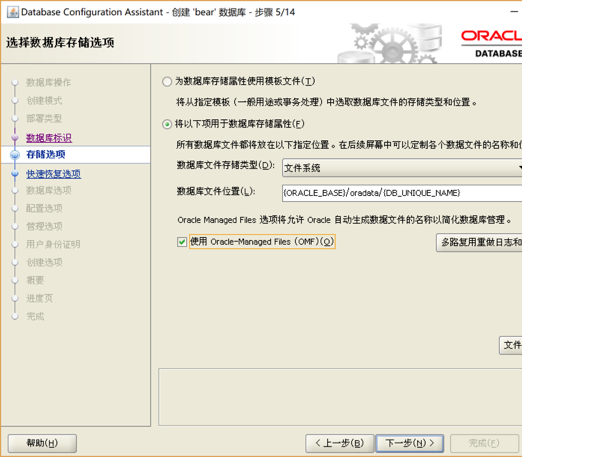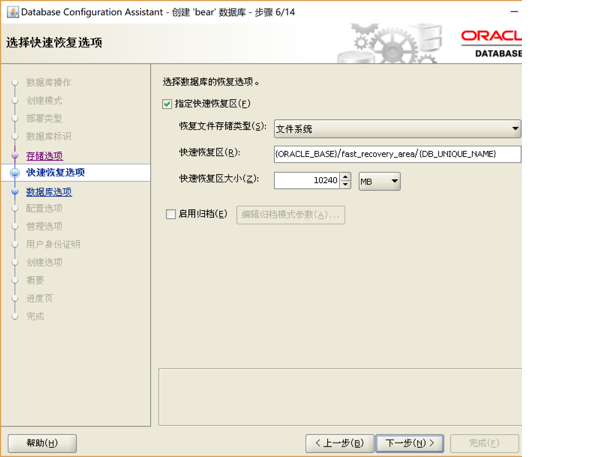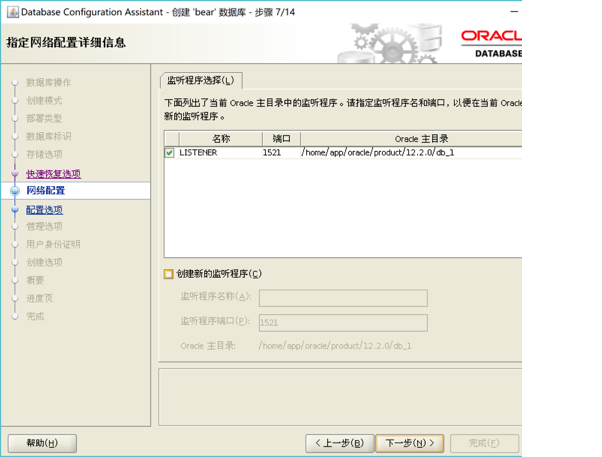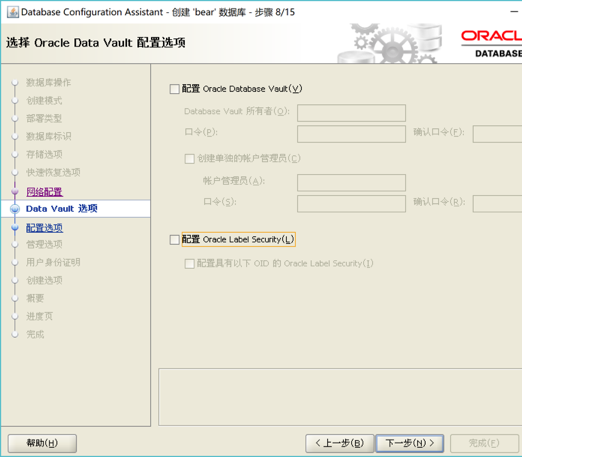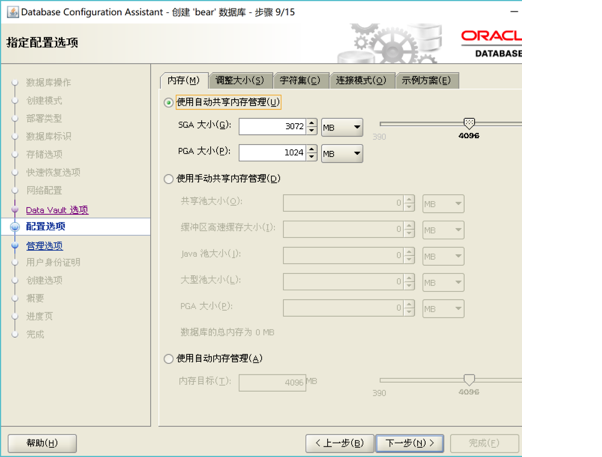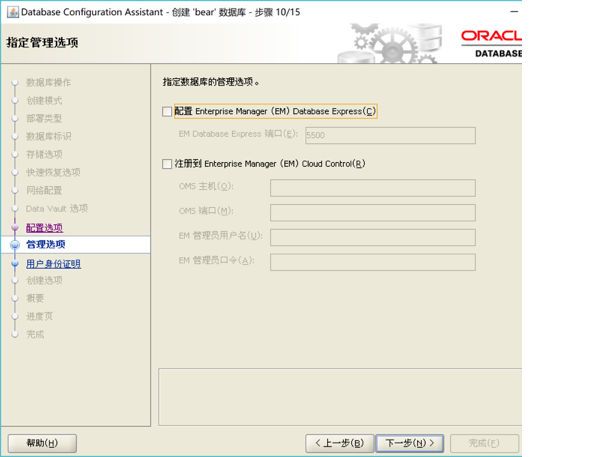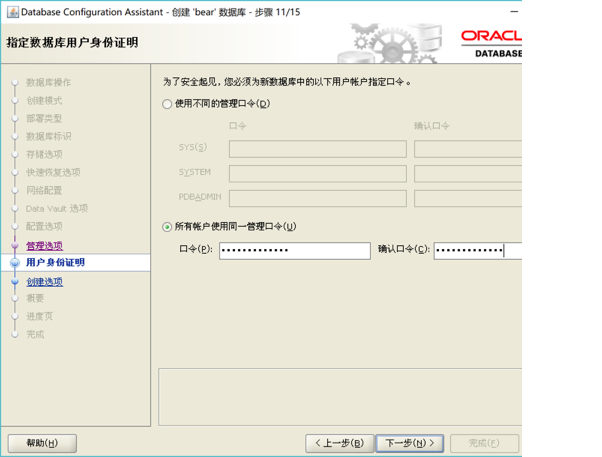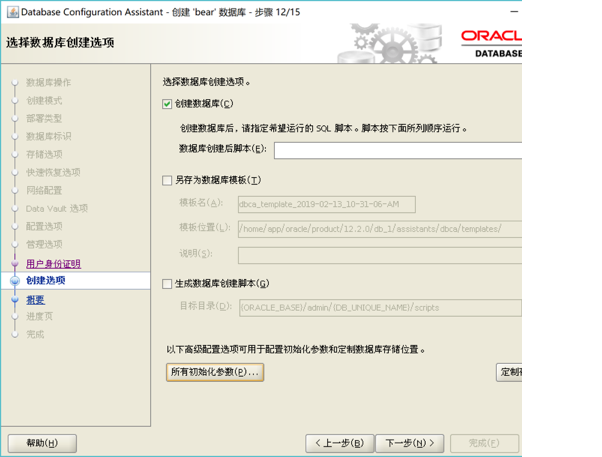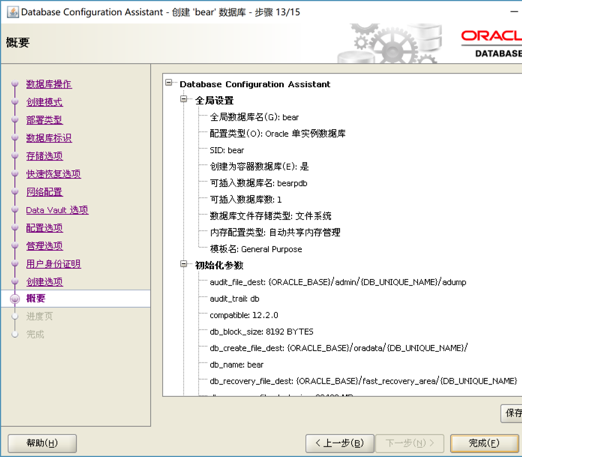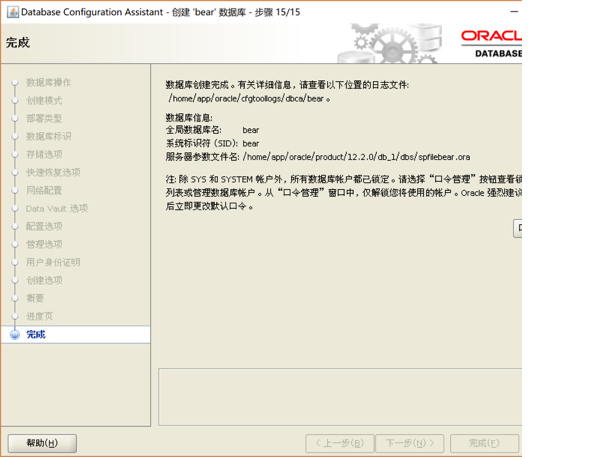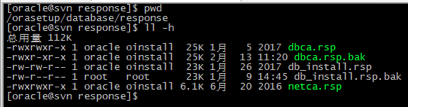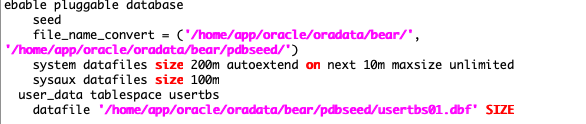完全Oracle安装建库手册
|
Oracle12C R2 for Centos 7
背景介绍 准备工作
双击Xmanager安装程序,在欢迎页面点击下一步继续
必须接受许可协议,下一步继续
主要是输入产品密钥(网上有很多,能找到,也有专门的注册机),点击下一步继续
安装路径可以根据自己实际情况,下一步继续
典型安装就够了,下一步继续
开始菜单里的程序文件夹,这个默认即可,下一步继续
选择中文语言,点击安装
安装完成 下载安装包
https://edelivery.oracle.com/osdc/faces/SoftwareDelivery#! 下载链接在这里,需要注册一个Oracle官网用户并登陆,通常选择第七个包,就是最后一个即可,如果不用OEL,就自己下载Centos 7.6也可以 Oracle安装包下载
先把database的包下了就行了,想练习的,就把下面的example包也下了 链接如下:https://www.oracle.com/technetwork/database/enterprise-edition/downloads/oracle12c-linux-12201-3608234.html 同样需要注册一个Oracle官网用户并登录 参数配置 groupadd -g 501 oinstall groupadd -g 502 dba useradd -g oinstall -G dba oracle 创建一些目录和权限(root账号) mkdir -p /orasetup /home/app/oracle chmod -R 775 /orasetup /home/app chown -R oracle:oinstall /orasetup /home/app 上面具体的路径,需要根据自己的实际情况来定,比如通常默认为/u01/app/oracle [[email?protected] ~]$ pwd /home/oracle [[email?protected] ~]$ vi .bash_profile 具体内容如下 alias rm=‘rm -i‘ alias cp=‘cp -i‘ alias mv=‘mv -i‘ alias vi=‘vim‘ alias sqlplus=‘rlwrap sqlplus‘ alias rman=‘rlwrap rman‘ export ORACLE_BASE=/home/app/oracle export ORACLE_HOME=$ORACLE_BASE/product/12.2.0/db_1 export ORACLE_SID=bear export LD_LIBRARY_PATH=$LD_LIBRARY_PATH:$ORACLE_HOME/lib:/lib/usr/lib export PATH=$ORACLE_HOME/bin:/bin:/usr/bin:/usr/sbin:/usr/local/bin:/usr/X11R6/bin:$ORACLE_HOME/jdk/bin export NLS_DATE_FORMAT="YYYY-MM-DD HH24:MI:SS" export NLS_LANG="Simplified Chinese_China".AL32UTF8 ORACLE_BASE是Oracle基目录(这里可以包括所有Oracle产品都可以装在这个目录下) [[email?protected] tmp]# pwd /tmp [[email?protected] tmp]# ll -h 总用量 248K -rw-r--r-- 1 root root 246K 2月 14 2011 rlwrap-0.37.tar.gz [[email?protected] tmp]# tar -zxvf rlwrap-0.37.tar.gz [[email?protected] tmp]# cd rlwrap-0.37/ [[email?protected] rlwrap-0.37]# pwd /tmp/rlwrap-0.37 [[email?protected] rlwrap-0.37]# ./configure 如果出现readline的报错,那么就执行命令
[[email?protected] rlwrap-0.37]# make && make install执行安装即可 编辑好.bash_profile的环境变量文件后,wq退出,执行source .bash_profile来使其生效 [[email?protected] ~]# vi /etc/profile设置系统级环境变量 if [ $USER = "oracle" ] || [ $USER = "grid" ]; then
if [ $SHELL = "/bin/ksh" ]; then
ulimit -p 16384
ulimit -n 65536
else
ulimit -u 16384 -n 65536
fi
增加上面的部分,主要是为了解除限制 oracle soft stack 10240 oracle soft nproc 2047 oracle hard nproc 16384 oracle soft nofile 1024 添加如上设置,主要是允许打开的软硬限制,noproc表示的是每个用户最大的进程数,nofile表示的时最多能同时打开的文件数。 开始安装
在xmanager那个文件夹里,选择passive这个,双击后,右下角会出现一个x的图标 [[email?protected] ~]$ export DISPLAY=192.168.9.179:0.0 [[email?protected] ~]$ xhost + access control disabled,clients can connect from any host 按上面显示设置你的本地IP显示(注意,根据你的本地IP实际情况来设置DISPLAY) [[email?protected] orasetup]$ pwd /orasetup [[email?protected] orasetup]$ ll -h 总用量 0 drwxr-xr-x 7 oracle oinstall 117 1月 27 2017 database drwxr-xr-x 5 oracle oinstall 90 1月 27 2017 examples [[email?protected] orasetup]$ 把Oracle安装包传到/orasetup目录下并解压后,出现database文件夹,切入进去 [[email?protected] database]$ pwd /orasetup/database [[email?protected] database]$ ./runInstaller 执行安装
第一步出现配置安全更新,因为没有Metalink账号,所以把Oracle支持的勾打没了,点击下一步继续
先仅安装数据库软件,点击下一步继续
目前只考虑单实例安装,点击下一步继续
选择企业版进行安装,点击下一步继续
这里可以看到,上面是Oracle的基目录,下面是Oracle的产品目录,这两个目录都在Oracle账号下的.bash_profile文件中配置好,这里是直接读取的该文件,点击下一步继续
各种操作所需的权限组,自己学习都给他dba组就得了,省心,点击下一步继续
如果有先决条件需要处理,有个脚本执行,缺包的话,使用yum命令进行安装,为什么让用OEL呢,因为只需要yum -y install oracle就搞定了,特别方便,这里我没有任何问题,点击安装开始安装
用root账号执行上图所示脚本 [[email?protected] ~]# /home/app/oracle/product/12.2.0/db_1/root.sh
脚本执行完成后,在执行配置脚本窗口点击确定按钮
软件安装完毕,点击关闭即可 静默安装
在database的response目录下,有个db_install.rsp的文件,先把他备份一下
上面的文件里,都是一些实际参数,根据自己实际情况改一下就好了,这里就不一一解释了,很简单的,如果还有不懂的同学再问我就好了
用上图的命令来调用静默安装,这里就不演示具体安装了,安装后也需要用root账号执行两个脚本,就都ok了 安装监听
选择监听程序配置,点击下一步继续
添加监听程序,下一步继续
默认监听名称listener,下一步继续
默认TCP协议,下一步继续
默认端口1521,下一步继续
无需配置另一个监听,下一步继续
监听程序配置完成,下一步继续
点击完成按钮完成配置 创建数据库
选择创建数据库,下一步继续
选择高级配置,下一步继续
选择单实例数据库,默认一般用途(OLTP),下一步继续
从12C版本支持CDB与PDB数据库(即容器数据库与可插拔数据库) CDB全称为Container Database,中文翻译为数据库容器 PDB全称为Pluggable Database,即可插拔数据库 从12C开始,Oracle实例与数据库可以形成一对多的关系
选择存储属性,选择OMF表空间管理,点击下一步继续
设定快速闪回区的存储方式、路径和大小,下一步继续(练习阶段,暂不开启归档)
可以看到,已经加载我们设定好的监听程序,下一步继续
安全选项在练习环境就不设置了,下一步继续
进程我设置为500、字符集选择AL31UTF8,连接模式为专用服务器模式,练习环境示例方案可以打上勾,内存情况请根据实际情况自行设置,点击下一步继续 如果我们的共享内存设置超过总内存的一半,那么需要在Linux系统中设置shm,虚拟内存页大小 [[email?protected] ~]# vi /etc/fstab 编辑这个文件 tmpfs /dev/shm tmpfs defaults,size=12288M 0 0 加上上面这行,wq保存退出后,umount /dev/shm再mount /dev/shm即可
为了后期加入到OEM CC中,这里就不设置单机版的OEM了,下一步继续
这里熊熊偷懒使用统一管理口令了,下一步继续
有兴趣的可以查看所有的初始化参数,也可以生成数据库创建脚本来学习(这个脚本主要采用的是RMAN的CLONE技术),点击下一步继续
这里会列出一个详细的配置清单,查证无误后,点击完成开始建库
至此,数据库创建完毕,点击关闭即可 静默建库
编辑dbca.rsp文件可以进行dbca静默建库,该文件具体如何编辑,官网有详细的记录,这里不做具体解释了 [[email?protected] response]$ dbca -silent -createDatabase -responseFile ./dbca.rsp用上述命令可以进行dbca的静默建库,在此之前,编辑该脚本,把sid、dbname等该设置的都设置好即可 手工建库
(编辑:李大同) 【声明】本站内容均来自网络,其相关言论仅代表作者个人观点,不代表本站立场。若无意侵犯到您的权利,请及时与联系站长删除相关内容! |